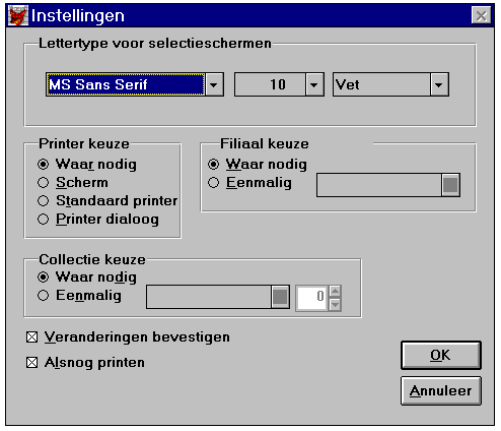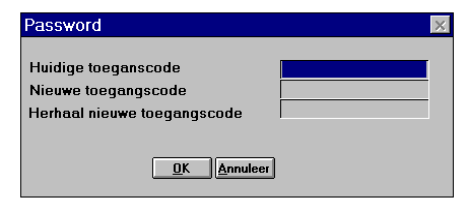...
Enkele aanwijzingen voor het 'besturen' van de schermen die verder in deze handleidingen worden besproken:
Met toetsenbord
Om van invoerveld naar invoerveld te bewegen wordt
...
- de Tab-toets gebruikt. Hoewel veel mensen geneigd zijn hiervoor de Enter-toets te gebruiken kan dat in enkele situaties anders werken dan verwacht. Tab is daarom de aangewezen toets. De normale bewegingsvolgorde is met de wijzers van de klok mee, Shift + Tab beweegt tegen de wijzers van de klok in. Voor het invoeren van velden op een scherm is toetsenbordbesturing veelal praktischer dan muisbesturing.
Met muis
Zoals hierboven al vermeld is muisbesturing voor het invoeren van velden meestal niet de meest praktische methode. Op schermen met veel invoervelden waarvan er slechts één of enkele gewijzigd zullen worden, kan de muis echter toch uitkomst bieden. Beweeg de muis hiertoe in het veld en klik één keer op de linkerknop. Het is niet handig om de muis precies links van de eerste letter in een veld te 'mikken'. Ten eerste is het lastig en ten tweede is er een makkelijkere manier. Een veld selecteren kan door 'in het wilde weg' in het veld te klikken. Druk daarna op de Home-toets op het toetsenbord om de cursor aan de linkerkant van het veld te zetten.
Voor de cursorbesturing in een veld op een scherm staan de ← en → toetsen ter beschikking alsmede de al eerder genoemde Home (naar uiterst links) en End (uiterst rechts). Voor het verwijderen van tekens worden de Backspace-toets (verwijder links van de cursor) en Delete-toets (verwijder rechts van de cursor) gebruikt. Gebruik de Shift-toets in combinatie met de 4 genoemde toetsen om een blokje tekens te selecteren. Zij worden hierdoor anders gekleurd weergegeven. Een geselecteerd blok tekens kan worden overschreven door gewoon nieuwe tekens in te typen. Voor het verwijderen van het woord Nederland uit een veld hoeft dus niet 9x op Backspace te worden gedrukt. Shift + Home is genoeg om het woord te selecteren (verondersteld dat de cursor aan de rechterkant van het woord stondstaat). De eerste de beste letter die daarna getypt wordt, overschrijft het woord.
Algemene Softwear-tips
De volgende tips zijn wellicht het eenvoudigst te begrijpen als u daadwerkelijk achter de computer zit om ze uit te proberendeze meteen uitgeprobeerd worden. Het is beslist niet de bedoeling dat u ze uit het hoofd leert worden geleerd voordat u met Softwear gaat werkenwordt gestart. Neem deze pagina's ter hand als u met de eerste schermen gaat experimenterenwordt geëxperimenteerd.
Zoeken
...
- Artikelen snel door alle seizoenen heen opzoeken kan eenvoudig door in het hoofdscherm van Softwear de toetscombinatie Shift + 3 te gebruiken
...
- , oftewel het #.
...
- Een scherm met barcode verschijnt. Hier
...
- kan de artikelcode of de omschrijving worden ingevuld. Als
...
- er een scanner
...
- is kan het artikel ook direct
...
- gescand worden.
Selectiescherm
Een selectiescherm is een scherm waarin
...
- één item
...
- gekozen kan worden; dit in tegenstelling tot een meerkeuzescherm waarin
...
- meerdere items tegelijk
...
- gekozen kunnen worden. Een
...
- enkel selectiescherm verschijnt altijd samen met een lijst.
...
- In het
...
- tekstveld kunnen de beginletters van het te zoeken item
...
- getypt worden. Softwear gaat dan naar het eerste item in de lijst dat met die letters begint.
...
- Ook kan in de lijst zelf het gewenste item
...
- worden opgezocht. Met Ctrl + F6
...
- kan van
...
- scherm naar
...
- scherm worden genavigeerd. Met de knop Volgorde
...
- kan de volgorde van de
...
- selectielijst veranderd worden.
In sommige situaties is er maar één volgorde mogelijk.
Het kiezen van een volgorde heeft verder geen enkele verandering tot gevolg en kan dus altijd veilig gedaan worden. Let op dat als
...
- er een bepaalde
...
- selectieomschrijving wordt gezocht, de volgorde ook op die selectie moet staan.
Meerkeuze scherm
Een meerkeuze scherm is een lijst waaruit u een bepaalde keuze kunt maken door middel van het aankruisen van een of meer items. Bij een meerkeuze scherm hoort altijd een extra menu in de menubalk, genaamd 'Selectie', waarmee u bepaalde selectie mogelijkheden krijgt. Minimaal zijn de volgende selectie mogelijkheden aanwezig:
Aan/Uit: Voegt een item aan de selectie toe of verwijdert een item uit de selectie
...
Allen: Kiest alle items in de lijst
- Geen: Verwijdert alle items uit de selectie
...
Inverse: Keert de selectie om. Alle items uit de huidige selectie worden verwijderd en alle niet geselecteerde items worden aan de selectie toegevoegd.
In veel gevallen worden de selectiemogelijkheden Toevoegen en Beperken gegeven. Welke mogelijkheden er in beide submenu's te vinden zijn hangt af van het specifieke meerkeuze scherm.
Toevoegen: Voegt items toe die voldoen aan de nader te specificeren criteria. De huidig geselecteerde items blijven geselecteerd. Als u bezig bent een selectie te maken dan kunt u deze operatie het gemakkelijkst interpreteren als een of operatie: De selectie die u maakt moet voldoen aan alle criteria die u totnogtoe heeft opgegeven of aan de nader te specificeren criteria.
Beperken: Beperkt de reeds gemaakte selectie tot items die voldoen aan de nader te specificeren criteria. De huidig geselecteerde items die niet aan de nieuwe criteria voldoen worden uit de selectie genomen. Als u bezig bent een selectie te maken dan kunt u deze operatie het gemakkelijkst interpreteren als een en operatie: De selectie die u maakt moet voldoen aan alle criteria die u totnogtoe heeft opgegeven en aan de nader te specificeren criteria.
De selectie kunt u opslaan als u deze selectie vaak moet uitvoeren. Kies dan uit het selectie menu de optie "Selectie opslaan".
Schermen sluiten
Op vrijwel ieder invoerscherm waar u in Softwear mee gaat werken, treft u een OK en een Annuleer knop. Om uw wijzigingen in een scherm permanent te maken dient u het scherm te verlaten door één van deze knoppen in te drukken. Na het indrukken van de OK knop verschijnt, indien ingesteld, de vraag Veranderingen bewaren?
Beantwoordt deze vraag met Ja om wijzigingen op te slaan of Nee om wijzigingen te negeren.
U kunt zelf het gedrag van de Annuleer knop op invoerschermen bepalen. De standaard (en aangeraden) instelling gedraagt zich net als de OK knop. U krijgt dan de vraag Veranderingen bewaren? om wijzigingen permanent te maken.
U kunt er ook voor kiezen om na het indrukken van de Annuleer knop er geen vraag Veranderingen bewaren? gesteld wordt. Hoewel dit gedrag van de Annuleer knop directer en sneller is, vindt de gemiddelde gebruiker het 'eng' omdat de wijzigingen niet worden opgeslagen. Het wijzigen van de standaardinstelling zal pas aan het eind van dit handboek worden beschreven.
met toetsenbord
De toetsenbord equivalenten van het hierboven genoemde indrukken van de OK en Annuleer knoppen zijn:
Alt+O of Ctrl+F4 of Enter (als de OK knop is omlijnd) voor OK en
Esc voor Annuleer.
Ook voor de Esc knop geldt het standaard (en aangeraden) gedrag zoals hierboven beschreven.
Een tweede type scherm dat u veelvuldig in Softwear aantreft is een invoerlijst zonder de hierboven genoemde knoppen. Een dergelijk scherm wordt als volgt gesloten:
...
Met het menu-item Instellingen
kunt u uw persoonlijke voorkeuren ingeven. U kunt o.a. het lettertype voor invoer en selectie schermen wijzigen.
De opties Veranderingen bevestigen en Alsnog printen zijn standaard geselecteerd. Dit is tevens de aangeraden instelling. Alleen zeer ervaren Softwear gebruikers en Softwear gebruikers met de kassa module zijn erbij gebaat deze instellingen te veranderen.
Toegangscode
Met het menu-item Toegangscode
kunt u uw persoonlijke toegangscode in Softwear wijzigen. Het scherm vraagt eerst om uw huidige toegangscode. Daarna moet u tweemaal een nieuwe toegangscode typen. Alleen als u tweemaal dezelfde nieuwe toegangscode typt wordt de toegangscode veranderd.
...